网页的临时文件夹在哪里找?如何清理以提高浏览速度?
- 数码知识
- 2025-03-13
- 16
每次我们在网上浏览网页、下载文件,都会在电脑中产生一些临时文件,占用了我们电脑的存储空间。这些临时文件到底存储在哪里?如何找到这个临时文件夹?它的作用又是什么?本文将为大家揭秘。
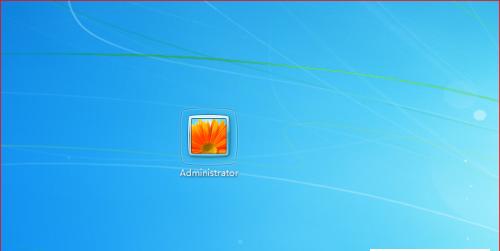
什么是临时文件夹
临时文件夹是指在计算机运行过程中暂时存储数据的文件夹,它主要存储一些临时性的文件或数据,包括浏览器缓存文件、程序暂存文件、系统日志等。
临时文件夹的作用
临时文件夹有多种作用,例如:
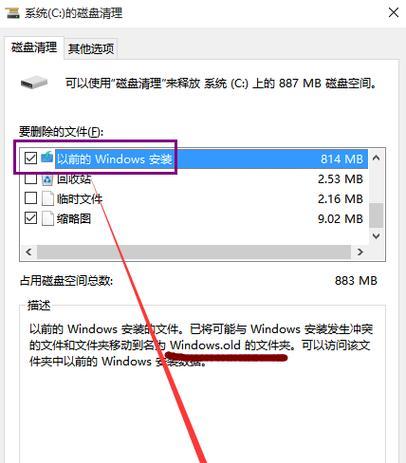
1.通过浏览器缓存技术,可以加快网页的加载速度;
2.通过程序暂存技术,可以加快程序的运行速度;
3.通过系统日志技术,可以记录计算机运行过程中的错误信息。
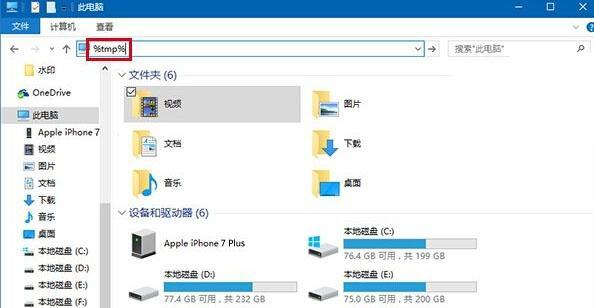
不同浏览器的临时文件夹位置
1.Chrome浏览器:C:\Users\用户名\AppData\Local\Google\Chrome\UserData\Default\Cache
2.Firefox浏览器:C:\Users\用户名\AppData\Local\Mozilla\Firefox\Profiles\默认文件夹名\Cache
3.Edge浏览器:C:\Users\用户名\AppData\Local\Packages\Microsoft.MicrosoftEdge_8wekyb3d8bbwe\AC\MicrosoftEdge\Cache
4.Safari浏览器:C:\Users\用户名\AppData\Local\AppleComputer\Safari
查找Chrome浏览器临时文件夹的方法
1.打开Chrome浏览器;
2.输入chrome://version/,回车;
3.在“个人资料路径”中找到Default文件夹所在的路径;
4.在该路径下找到“Cache”文件夹即可。
查找Firefox浏览器临时文件夹的方法
1.打开Firefox浏览器;
2.输入about:support,回车;
3.在“文件夹”中找到“Profile目录”,并点击“打开目录”;
4.在该路径下找到“Cache”文件夹即可。
查找Edge浏览器临时文件夹的方法
1.打开Edge浏览器;
2.输入edge://version/,回车;
3.在“个人资料路径”中找到AC所在的路径;
4.在该路径下找到“MicrosoftEdge\Cache”文件夹即可。
查找Safari浏览器临时文件夹的方法
1.打开Safari浏览器;
2.点击“Safari”菜单,选择“偏好设置”;
3.点击“高级”标签,勾选“在菜单栏中显示‘开发’菜单”;
4.点击“开发”菜单,选择“显示Web检查器”;
5.在Web检查器中找到“资源”标签,选择“缓存”;
6.在缓存中找到需要查找的网页,右键点击“在Finder中显示缓存”。
如何清空浏览器的临时文件夹
1.打开浏览器;
2.按下快捷键Ctrl+Shift+Del(Windows)或Command+Shift+Delete(Mac);
3.选择需要清空的时间段、文件类型等选项;
4.点击“清空数据”或“确认”。
临时文件夹带来的危害
1.占用大量存储空间,影响系统性能;
2.暴露个人信息,泄漏隐私;
3.导致浏览器崩溃,无法正常使用。
如何避免临时文件夹的危害
1.定期清理临时文件夹;
2.使用清理软件对电脑进行全面清理;
3.加强个人信息保护,避免个人信息泄露。
通过本文,我们可以了解到临时文件夹的概念、作用、以及不同浏览器临时文件夹的位置和查找方法。同时,我们也了解到临时文件夹可能带来的危害,以及如何避免这些危害。清空临时文件夹可以释放存储空间,提高电脑性能,同时也可以保护个人信息安全。
参考资料
1.HowtoFindYourBrowser'sTemporaryInternetFiles?-Lifewire
2.如何查看Chrome浏览器缓存文件夹路径?-知乎
3.Firefox浏览器缓存文件夹位置在哪?-知乎
4.Edge浏览器缓存文件夹路径在哪?-知乎
5.如何在Safari中查找缓存?-Apple支持
延伸阅读
1.临时文件夹的作用与管理方法
2.如何加速Chrome浏览器?
3.如何加速Firefox浏览器?
4.如何加速Edge浏览器?
5.如何加速Safari浏览器?
版权声明:本文内容由互联网用户自发贡献,该文观点仅代表作者本人。本站仅提供信息存储空间服务,不拥有所有权,不承担相关法律责任。如发现本站有涉嫌抄袭侵权/违法违规的内容, 请发送邮件至 3561739510@qq.com 举报,一经查实,本站将立刻删除。